萬盛學電腦網 >> 電腦常見故障 >> 不能啟動 >> windows系統進入安全模式方法匯總
windows系統進入安全模式方法匯總
不管你用的是筆記本還是台式電腦,都可以使用此方法進入系統安全模式。下面就由學習啦小編為大家一一介紹吧。
WIN XP/WIN2003進入安全模式方法
在電腦剛開機的時候,也就是屏幕還在出一些英文字母的時候就狂按F8,也就是按一下F8,再松開再按下再松開這樣不停的按,直到出現如下圖所示的Windows高級選項菜單為止。
然後在Windows高級選項菜單中,使用方向鍵移動到“安全模式”中然後確定即可。

(Windows高級選項菜單)
WIN7系統進入安全模式方法
WIN7版本比較多,進入的方法也不完全一樣。大家可以按著以下兩種方法自己嘗試。
第一種:和XP一樣,也就是還沒開機的時候就狂按F8,直到出現WIN7的高級選項菜單為止。
第二種:開機狂按Ctrl鍵,直到出現WIN7高級選項菜單,使用方向鍵移動到安全模式回車進入即可。

(WIN7高級選項菜單)
WIN8系統進入安全模式方法
Windows8系統進入安全模式和WIN7及XP系統安全不一樣,這個系統進入安全模式的快捷鍵是Shift+F8才能。

(Win8高級選項菜單)
Windows系統配置實用程序進入安全模式方法
1、單擊開始菜單中的運行。
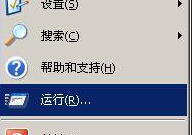
(開始菜單運行程序)
2、在運行中輸入“msconfig”然後確定,打開系統配置實用程序。
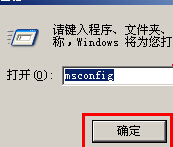
(打開系統配置實用程序)
互助網注:WIN7/WIN8系統可以名字不是叫系統配置實用程序,但是功能是完全一樣的,就是改了一個名字而已。
3、單擊系統配置實用程序的“BOOT.INI”選項卡,勾選中“/SAFEBOOT(F)”選項,然後單擊確定按扭。
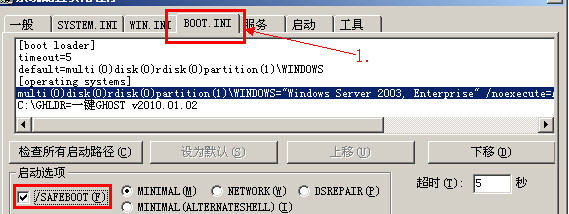
(系統配置實用程序設置安全引導)
互助網注:XP這裡還都是英文,WIN7系統這裡都是中文了,WIN8作者本人暫時還沒研究,暫不說明。
4、這時系統配置就會提示電腦中一些配置更改過需要重啟系統,選擇“重新啟動”即可。
5、在重啟電腦之後,就會自動進入了安全模式的操作系統了,根本就不需要做作用操作,也不需要按什麼鍵。
電腦互助網提醒
使用系統配置實用程序進入安全模式,進入安全模式操作完之後,必須再次打開系統配置實用程序,回到BOOT.ini選項卡,把啟動選項下的“/SAFEBOOT(F)”前面的勾去掉,然後重啟即可。
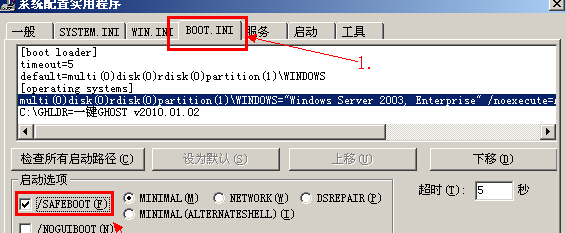
- 上一頁:win7下如何在桌面添加圖標
- 下一頁:windows系統進入安全模式時藍屏



